如何设置Windows10系统的密码最长使用期限
1、按住键盘上的"Win+R"键。

2、打开"运行"对话框窗口,输入"gpedit.msc"指令。

3、打开"本地组策略编辑器"。
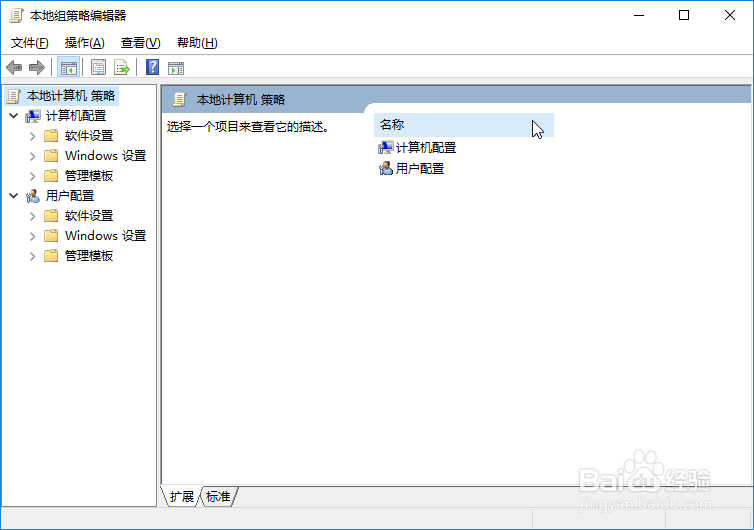
4、选择"计算机配置"->"Windows设置"->"安全设置"->"帐户策略"->"密码策略"。
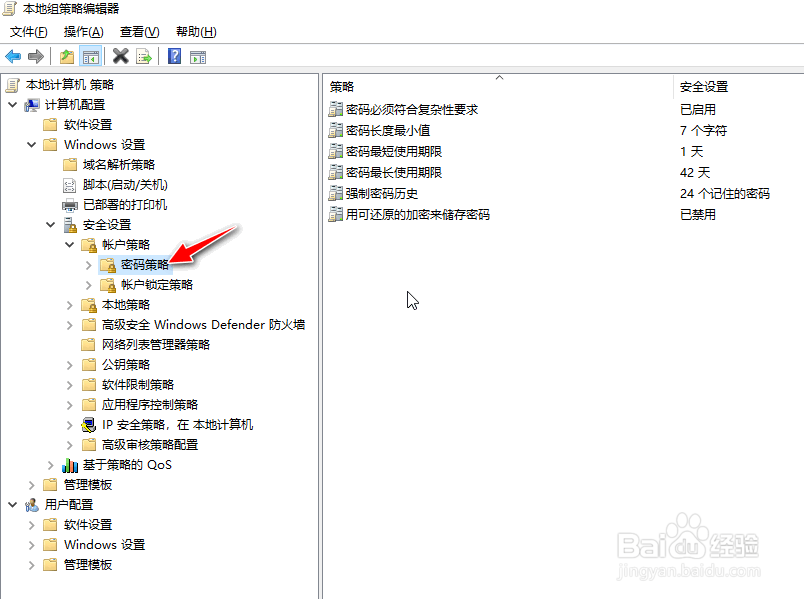
5、选择"密码最长使用限期"项,默认为42天。

6、鼠标双击"密码最长使用限期"栏,更改"密码过期时间"值。

7、为提高系统安全性,可将"密码过期时间"值设置的时间过相对短些,如15天,并点击"应用"按钮生效。

1、按住键盘上的"Win+R"键。
2、打开"运行"对话框窗口,输入"gpedit.msc"指令。
3、打开"本地组策略编辑器"。
4、选择"计算机配置"->"Windows设置"->"安全设置"->"帐户策略"->"密码策略"。
5、选择"密码最长使用限期"项,默认为42天。
6、鼠标双击"密码最长使用限期"栏,更改"密码过期时间"值。
7、为提高系统安全性,可将"密码过期时间"值设置的时间过相对短些,如15天,并点击"应用"按钮生效。
声明:本网站引用、摘录或转载内容仅供网站访问者交流或参考,不代表本站立场,如存在版权或非法内容,请联系站长删除,联系邮箱:site.kefu@qq.com。
阅读量:181
阅读量:99
阅读量:122
阅读量:135
阅读量:181